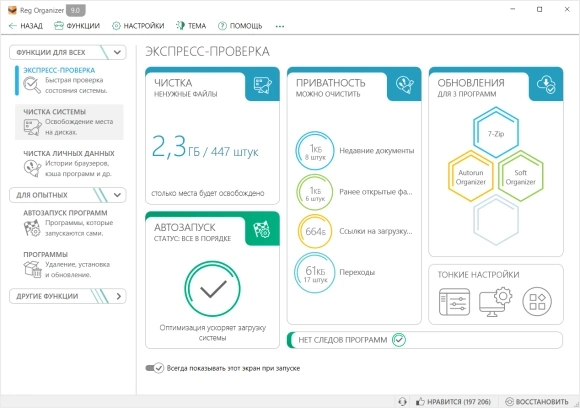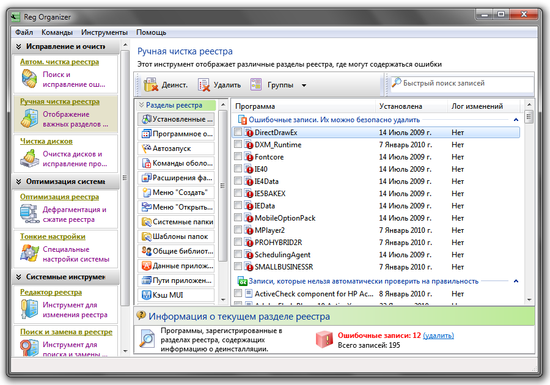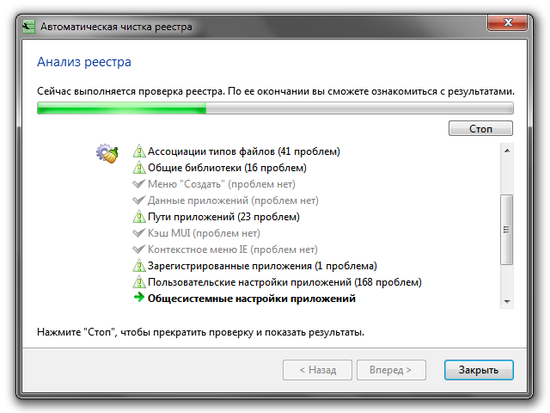Программа Reg Organizer для ускорения, оптимизации и очистки Windows. Скачать бесплатно
После многолетнего использования компьютера и работы в системе Windows приходит понимание: систему необходимо чистить, проводить дефрагментацию. Появляется желание ускорить загрузку Windows, изменить настройки, подстроить операционную систему под себя (изменить конфигурацию).
Ссылка на архив c бесплатной русской версии программы
Reg Organizer верс.8.6.0
Для разных целей пользователя разработаны специальные инструменты: программы для удаления неудаляемых файлов, regedit (для работы с системным реестром), defrag, Cleaner, ускоритель загрузки и прочие. Можно найти и изучить каждый инструмент и успешно им пользоваться. А можно предпочесть органайзер, через который легко производить указанные выше операции. Освоить функционал программы Reg Organizer не составит труда: на этом сайте вы найдете подробные инструкции по каждому инструменту «органайзера».
Что такое Reg Organizer и для чего нужен
Reg Organizer – программа с мощным функционалом, разработана для оптимизации и ускорения работы операционной системы Windows. Позволяет: удалять ненужные программы без остатка, очищать систему от «информационного мусора» (освобождая место для полезных утилит), удалять записи с ошибками, ускорить запуск Windows, защитить приватную информацию (удалить из системы следы своей работы). Также опытные пользователи могут находить и заменять записи в реестре Windows, отслеживать изменения в системе, отменять их, изменять конфигурацию Windows (за счет так называемых тонких настроек).
Реестр Windows – это база данных, в которую заносится информация о настройках и параметрах операционной системы. Большинство действий администратора заносится в неё. Reg Organizer позволяет получить доступ к базе, даже к её труднодоступным местам (см. раздел «Тонкие настройки» в Reg Organizer).
Особенности программы
Reg Organizer разработан Поляковым К.Е., реализуется компанией ChemTable. ПО является платным, но программой можно пользоваться бесплатно в ознакомительном режиме, в котором некоторые операции (например, чистка системы) выполняются с задержкой 15 секунд.
Reg Organizer устанавливается на Windows 7, 8, 10 и Windows Vista. Последний раз программа обновлялась 30 декабря 2020, версия 8.60 (на момент написания статьи). Версии до пятой не поддерживали работу с 64-разрядной ОС, с 5-ой программа работает с 32 и 64 разрядной Windows.
Как пользоваться программой (интерфейс и возможности)
При первом запуске программы слева отображаются основные инструменты, справа – результаты экспресс-проверки. В верхней части окна – главное меню с подпунктами «файл», «инструменты», «помощь». Язык интерфейса – русский, английский (можно переключить с одного на другой). Инструменты слева разбиты на разделы: для всех пользователей, для опытных пользователей, разные инструменты.
Основные инструменты
При запуске «органайзера» автоматически проводится экспресс-проверка. Эта функция позволяет проверить основные компоненты Windows. И слово экспресс в названии функции совершенно уместно: проверка осуществляется за несколько секунд. Помимо показателей программа по результатам проверки выдает рекомендации. Оцените, насколько система заполнена ошибками: результаты проверки отображаются в окне Reg Organizer справа. Можно быстро понять, каким инструментом стоит воспользоваться в первую очередь. Пример того, как анализировать результаты, представлен на скриншоте ниже.
Переключаться между основными инструментами можно из левого меню или главного. Сориентироваться проще с помощью левого меню: сразу видно, какие функции «органайзера» можно использовать смело (раздел «Для всех пользователей»), а какие – с осторожностью (раздел «Опытным пользователям»). Все пользователи могут провести экспресс-проверку системы и чистку (системы и приватных данных). Опытные могут ускорить загрузку Windows (инструмент «Автозапуск программ»), поработать с установленными на ПК программами (удалить, обновить, установить с отслеживанием изменений, которые вносит в систему устанавливаемая программа).
В третьем разделе левого меню – «Разные инструменты» — пользователи могут познакомиться с системным реестром и тонкими настройками Windows, безопасно удалить ошибочные записи и настроить ПК. Опытные смогут здесь создать свои тонкие настройки, изменив конфигурацию Виндовс (показ ярлыков, содержимое меню «Пуск» и прочие настройки); отредактировать содержимое реестра (найти, удалить, скопировать, отредактировать параметры и ключи реестра).
В главном меню в подпункте инструменты представлены все функции Reg Organizer вперемешку (для всех и опытных).
Настройка программы
Как и в любой программе, в Reg Organizer есть настройки (главное меню, пункт «Файл»).
Здесь можно настроить работу инструментов: «Редактор реестра», «Чистка системы», «Чистка приватных данных» и «Программы». В разделе «Общие настройки» выбирается тема интерфейса, заставка при запуске Reg Organizer. В «Проверке обновлений» настраиваются уведомления об обновлениях Reg Organizer. В «Соединение» изменяются настройки прокси-сервера (если вы используете прокси-сервер для связи с Интернетом). В «Устаревшие инструменты» можно включить инструменты:
- оптимизация реестра (для современных версий операционных систем инструмент считается устаревшим, поскольку более не влияет на производительность);
- классическая чистка реестра (нет смысла включать, поскольку этот инструмент уже встроен в существующий – «Чистка системы»).
В разделе настроек «Язык» можно перевести интерфейс программы с русского на английский и наоборот.
Центр отмены изменений
В главном меню Reg Organizer можно найти полезную функцию – отмена изменений. С её помощью можно изменить большинство действий, произведённых в «органайзере».
Помощь
Через пункт «Помощь» в главном меню открывается руководство пользователя, можно запросить поддержку разработчика, открыть подсказки по интерфейсу, купить лицензию или вставить лицензионный ключ, проверить Reg Organizer на обновления и прочесть сведения о программе.
Рекомендуем изучить инструменты и возможности «органайзера» с помощью наших инструкций: на страницах этого сайта представлен подробный обзор функционала, на скриншотах показаны все возможные действия с инструментами Reg Organizer. Опираясь на данные инструкции, вы легко освоитесь в интерфейсе программы.
Деинсталляция Reg Organizer
Если посчитаете нужным удалить «органайзер», воспользуйтесь встроенным деинсталлятором или откройте «Панель инструментов» Windows, найдите «Программы и компоненты», в открывшемся списке выделите Reg Organizer и нажмите «Удалить» (в верхней части окна).
Комментариев: 29
Борис 15.04.2021 в 22:48
Программа работает как часы и полностью выполняет все свои функции. Благодаря подробному объяснению по установке и использованию у меня на установку ушло буквально пару минут
Александр 16.04.2021 в 07:45
Спасибо огромное, очень помогла программа! Я и не думал, что мой комп может так летать!))) Действительно очень полезная и нужная программа!
Наталья 18.04.2021 в 09:40
Очень полезная информация, представленная программа супер. Загрузила, обновила и так сказать на деле почувствовала разницу, всё супер!
Егор 19.04.2021 в 13:27
Довольно кстати ничего такой органайзер. Когда куча задач висит на работе, думаю многим пригодиться и себе установлю попробую как оно будет в действии. Спасибо
kaha 19.04.2021 в 14:12
Очень полезная программа для многих случаях при работе компьютером я уже скачал доволен пользуюсь удовольствием.
hamed 20.04.2021 в 00:47
Эта программа Reg Organizer великолепна и отвечает всем моим потребностям, и мне она очень нравится. Спасибо за ваш отличный сайт.
ostap 23.04.2021 в 21:12
по всем моим запросам данная прога идеально подходит. не могу не рекомендовать ее остальным, слишком хороша
Reg Organizer 9.30
Reg Organizer поможет удалить ненужные приложения и их следы, предотвращая захламление реестра и дисков компьютера. Это весьма полезно, потому как далеко не все программы удаляют за собой рабочие файлы и записи с настройками в системном реестре. Возможность реализована на основе технологии Full Uninstall™, разработанной нашими специалистами.
Расширенный менеджер автозагрузки (автозапуска)
Поможет контролировать приложения, которые запускаются вместе с операционной системой. Таким образом вы сможете освободить ценные ресурсы для других целей и в ряде случаев ускорить загрузку и работу операционной системы Windows.
Очистка Windows
Позволяет удалять большое количество ненужной информации и освободить место на системном диске. С ее помощью можно удалить ненужные обновления, старые версии Windows и многое другое.
Очистка приватных данных (кэш, история браузеров и т.п.)
Позволяет удалять большое количество приватной информации, чтобы скрыть деятельность пользователя за компьютером. Очищает кэш, историю браузера, историю поиска, историю открытых файлов и много другое.
Тонкие настройки
Помогут настроить работу Windows “под себя”.
Продвинутый редактор реестра
Позволяет производить различные операции с системным реестром, в том числе экспортировать, импортировать, копировать значения ключей и многое другое. В отличие от встроенного в Windows, редактор реестра в Reg Organizer более функционален.
Поиск и замена в реестре
Позволяет найти ключи, относящиеся к интересующему вас приложению и удалить их при необходимости (один из вариантов ручной чистки реестра). Это полезно, например, в случае, когда какое-либо приложение не имеет программы деинсталляции и после его удаления “вручную” в реестре остаются ненужные записи, которые могут приводить к некорректному функционированию других приложений. В то же время, Reg Organizer производит более глубокий поиск и позволяет зачастую найти даже те ключи, связанные с данным приложением, которые не будут найдены другими аналогичными программами.
Редактор файлов реестра
Предназначен для редактирования ключей и параметров, добавления и удаления данных, содержащихся в .reg-файлах. Очень полезный инструмент для переноса настроек программ с одного компьютера на другой. В отличие от встроенного редактора реестра позволяет создавать сборные reg-файлы, которые могут содержать в себе различные ветки ключей реестра.
Предварительный просмотр файлов реестра (*.reg)
Предварительный просмотр перед импортом их содержимого позволит оценить данные еще до момента импорта. При просмотре импортируемого reg-файла его содержимое представляется в виде древовидной структуры в программе Reg Organizer, что позволяет представить в наглядной форме все ключи, которые будут импортированы в реестр.
Слежение за ключами реестра
Поможет вести наблюдение за действиями любой программы и детально узнать обо всех изменениях, которые вносятся в системный реестр.
Системные требования
Microsoft Windows 11 / 10 / 8 / 7
(32- и 64-разрядные)
Оперативная память: от 256 Мб
Дисковое пространство: 50 Мб
Ручная и автоматическая очистка реестра с помощью Reg Organizer
Очистка реестра – это удаление из базы данных, содержащей информацию о приложениях и компонентах операционной системы, ее состоянии и функционировании, данных, которые не связаны ни с файлами, ни с настройками, ни с программами, и по сути являются самым обычным «мусором». Такие ненужные данные образуются в результате работы тех или иных программ и после удаления этих программ такие данные остаются в системном реестре навсегда.
Те, кто хорошо разбирается в структуре реестра, может для этой цели воспользоваться средствами редактора реестра. Но все же большинство пользователей требуемой подготовки не имеют, к тому же ручной поиск будет занимать значительное время. Поэтому в программе реализована возможность выполнить ряд действий за вас, осуществив проверку реестра, обнаружение ненужных данных и их удаление из реестра. Реализованы эти задачи как в режиме ручной, так и в автоматической очистке. Но прежде, чем приступать к этим процедурам, рекомендуется выполнить экспресс-проверку состояния реестра.
Экспресс-проверка
Эту операцию можно запускать вручную, а можно в автоматическом режиме при старте программы. В процессе экспресс-проверки будет проверена логическая и физическая структуры реестра, а также состояние файловой системы. По результатам проверки будут приведены данные о количестве найденных проблем и местах их размещения, пожелания по выполнению дефрагментации, а также наличие ненужных файлов и исправление, либо удаление, неверных ссылок и ярлыков файлов. Если вы согласитесь с вынесенным «приговором», то можно из окна результатов проверки выполнить в автоматическом режиме исправление найденных проблем.
При проведении экспресс-анализа программа просматривает лишь основные разделы реестра, в которых чаще всего скапливается ненужная информация, потому результаты экспресс-проверки несколько занижены, чем результаты автоматического сканирования реестра (проверки реестра). Для более тщательного анализа и очистки от ненужных записей необходимо провести детальную проверку реестра, выполнив ручную или автоматическую очистку.
Ручная очистка реестра
Функция «Ручная чистка реестра» самостоятельно извлечет информацию из важных разделов системного реестра и представит ее для просмотра или редактирования. Различные разделы реестра, доступные для просмотра в функции ручной чистки, отвечают за те или иные аспекты функционирования операционной системы. Например, раздел «Программное обеспечение» отображает список приложений зарегистрированных в системе. Раздел «Меню «Открыть с помощью»» позволяет просмотреть и отредактировать список приложений, которые операционная система предлагает при открытии файла неизвестного формата и т.д. При удалении данных с использованием этого инструмента автоматически создаются резервные копии, так что в случае совершения ошибки вы всегда можете откатить все изменения, восстановив данные из резервной копии.
Интерфейс инструмента для ручной очистки реестра состоит из панели выбора раздела реестра в левой части окна и списка с информацией о выбранном разделе реестра в правой части. Чтобы открыть интересующий раздел реестра, кликните по нему на панели «Разделы реестра», и данные соответствующего раздела будут отображены в правой части.
В верхней правой части окна располагается строка поиска, с помощью которой можно задать слово или его часть для отображения в списке только тех элементов, которые удовлетворяют введенному сочетанию. Это позволяет быстро перейти к необходимой записи, не листая список и не бегая глазами по нему в поисках той или иной записи.
Для облегчения работы со списком элементов и экономии времени программа автоматически определяет заведомо ошибочные записи. Такие элементы списка можно легко отличить от обычных элементов по наличию восклицательного знака на изображении слева от элемента.
В нижней части окна инструмента «Ручная чистка реестра» есть небольшой блок с результирующей информацией по выбранному разделу реестра. Из него можно узнать об общем количестве элементов раздела, количестве ошибочных элементов (прямо там можно кликнуть по соответствующей ссылке, чтобы удалить все ошибочные элементы раздела разом).
Инструмент для ручной очистки реестра позволяет группировать элементы реестра по различным критериям. Для этой цели служит кнопка «Группы», расположенная на панели инструментов в окне ручной чистки реестра. Наиболее важной является группировка по корректности, при которой неверные записи показаны в самом верху списка, что облегчает выявление проблем. Вы можете сразу же удалить или отредактировать неверную запись.
При работе с инструментом ручной чистки реестра есть возможность группировки записей по возрасту. Данная возможность позволяет отслеживать появление новых записей в системном реестре, включая новые программы, новые элементы автозагрузки, новые расширения файлов и т.д.
Автоматическая очистка реестра
Автоматическая очистка реестра предполагает выполнение большинства операций без вмешательства пользователя. Сюда входит и просмотр разделов реестра, и формирование результатов, и автоматическое исправление после того, как пользователь примет такое решение. Поэтому у автоматической чистки есть предварительные настройки, где можно отключить часть разделов реестра, проверяемых функцией автоматической чистки, внести записи, которые должны игнорироваться при проверке реестра, выполнить еще ряд дополнительных установок.
Процедура автоматической чистки выполнена в виде пошагового мастера, что значительно облегчает работу начинающим пользователям. После запуска проверки программа покажет разделы реестра, в которых ею были обнаружены проблемы. Теперь можно либо запустить автоматическую процедуру исправления, либо ознакомиться с более детальной информацией и решение принимать после этого. Есть возможность отмены изменений, внесенных функцией автоматической чистки. Для этого следует воспользоваться функцией восстановления резервных копий.
- Reg Organizer 5.12
- Reg Organizer 5.0
- Оптимизация реестра с помощью Reg Organizer
- Reg Organizer 5.45
- Автоматическая очистка реестра с помощью Registry Life
При подготовке материала использовались источники:
https://organizer-reg.ru/
https://chemtable.ru/organizer.htm
https://chemtable.ru/blog/registry-cleanup.htm
 Онлайн Радио 24
Онлайн Радио 24